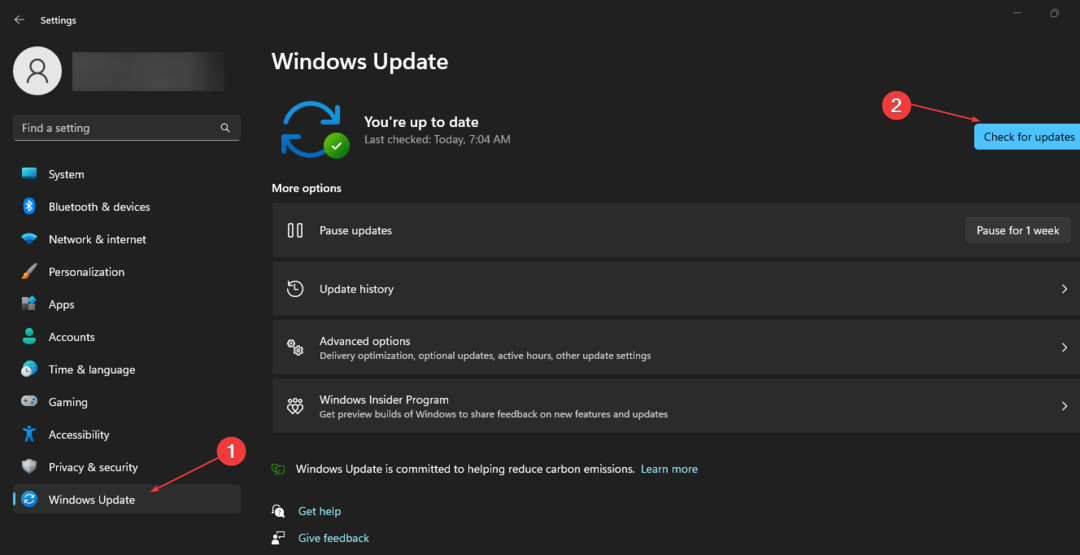Преинсталирайте OneDrive, когато срещнете тази грешка
- Достъпът до OneDrive с VPN може лесно да разреши грешката 0x8004deea, ако е причинена от блокиране на местоположение.
- Уверете се, че архивирате вашия компютър, преди да правите промени в системния регистър.
- Изтриването на ключовете в системния регистър на OneDrive често разрешава грешката за повечето потребители.

хИНСТАЛИРАЙТЕ КАТО КЛИКНЕТЕ ВЪРХУ ИЗТЕГЛЯНЕ НА ФАЙЛА
- Изтеглете DriverFix (проверен файл за изтегляне).
- Кликнете Започни сканиране за намиране на всички проблемни драйвери.
- Кликнете Актуализиране на драйвери за да получите нови версии и да избегнете неправилно функциониране на системата.
- DriverFix е изтеглен от 0 читатели този месец.
OneDrive е един от най- популярни виртуални услуги за споделяне на файлове и съвместна работа
достъпни за потребителите на Office 365. Приложението обаче е засегнато от проблеми със сигурността и административни проблеми, което води до постоянна грешка при синхронизиране.Кодът за грешка 0x8004deea не позволява на потребителите да имат достъп до функциите за синхронизиране на OneDrive. Ако в момента срещате тази грешка, прочетете тази статия, която предоставя стъпките за коригиране на кода за грешка 0x8004deea.
- Какво причинява кода за грешка Onedrive 0x8004deea?
- Как мога да коригирам кода за грешка Onedrive 0x8004deea?
- 1. Прекъснете връзката с вашия компютър
- 2. Нулирайте OneDrive
- 3. Преинсталирайте OneDrive
- 4. Изтрийте набора ключове в системния регистър на OneDrive
Какво причинява кода за грешка Onedrive 0x8004deea?
Ето някои от често срещаните причини за кода за грешка 0x8004deea:
- Неадекватен достъп – Повечето компании структурират своите мрежи по начин, който не позволява на всички потребители да имат равен достъп. Грешката 0x8004deea може да се задейства, ако вие нямате правилните разрешения за синхронизиране на файлове на вашия компютър.
- Дефектен софтуер: Ако вашият софтуер на OneDrive е повреден или остарял, това може да доведе до потенциални оперативни грешки като 0x8004deea.
- Прекъсване на сървъра: По време на поддръжка на сървъра, потребителите нямат достъп до уебсайта или приложението в процес на поддръжка. Ако получавате код за грешка 0x8004deea, сървърите на Microsoft може да са в процес на поддръжка.
- Ограничения за местоположение: В много редки случаи потребители в определени местоположения съобщават, че не могат да синхронизират файлове.
Как мога да коригирам кода за грешка Onedrive 0x8004deea?
Преди да продължим с по-усъвършенствани решения, ето няколко бързи корекции, които можете да опитате:
- Затворете и рестартирайте OneDrive.
- Рестартирайте вашия компютър.
- Използвайте VPN за да видите дали блок за местоположение задейства грешката.
- Кликнете върху Икона на OneDrive в долната част на Лента на задачите на работния плот за да отворите OneDrive.
- След това щракнете върху Помощ и настройки и изберете Настройки.

- Кликнете върху Прекратете връзката с този компютър и повторете стъпката, за да свържете отново компютъра.

Прекратяването на връзката с вашия компютър ще обнови портала за синхронизиране с вашия ключ на регистъра, което ви позволява да заобиколите проблема със синхронизирането в OneDrive.
2. Нулирайте OneDrive
- Натисни Windows ключ + Р за да отворите Бягай диалогов прозорец, въведете wsreset.exeи щракнете Добре.

- Това ще отвори празен прозорец на командния ред; прозорецът ще се затвори автоматично след около десет секунди.
- Проверете дали OneDrive сега синхронизира файлове.
- Ако грешката продължава, копирайте и поставете следното в диалоговия прозорец за изпълнение и щракнете Добре:
%localappdata%\Microsoft\OneDrive\onedrive.exe /нулиране
- След това натиснете Windows ключ, вид OneDrive, и удари Въведете за да стартирате приложението ръчно.
Нулирането на OneDrive изтрива DAT файл и съхранява настройките на диска. След като OneDrive се рестартира, той проверява системния регистър, за да види дали е настъпило нулирането и след това възстановява DAT файла. Това може да помогне за коригиране на грешки като 0x8004deea.
3. Преинсталирайте OneDrive
- Натисни Windows ключ + аз за да отворите Настройки ап.
- Кликнете върху Приложения и изберете Инсталирани приложения.

- В десния панел щракнете върху лентата за търсене и въведете OneDrive. Кликнете върху показания резултат и изберете Деинсталиране.

- След като приложението бъде деинсталирано, натиснете Windows ключ, вид Microsoft Store и удари Въведете.
- След това намерете лентата за търсене в Microsoft Store прозорец и въведете OneDrive.
- Сега щракнете върху приложението OneDrive и щракнете върху Вземете бутон.

- Изчакайте, докато приложението се инсталира и го стартирайте, за да проверите дали грешката е коригирана.
4. Изтрийте набора ключове в системния регистър на OneDrive
- Натисни Windows ключ + Р, Тип regedit в диалоговия прозорец и натиснете Въведете за да отворите Редактор на регистъра.
- В регистъра на Windows копирайте и поставете следната команда в лентата за търсене на редактора и натиснете Въведете:
HKEY_LOCAL_MACHINE\SOFTWARE\Policies\Microsoft\OneDrive
- Кликнете редактиране и изберете Нов. Кликнете върху Ключ и запазете новото име на ключ като AllowTenantList.
- След като се отвори новият ключ, щракнете с десния бутон и изберете Нов. Кликнете върху Стойност на низи напишете своя ID на наемател, които можете да намерите на Лазур АД.

- След това затворете редактора на системния регистър и проверете дали грешката е коригирана.
Ако все още сте не може да синхронизира вашите файлове поради 0x8004deea, последната ви опция е да изтриете целия набор ключове в регистъра на OneDrive и да създадете нови. Този метод е доста ефективен и често разрешава грешката за много потребители.
- WD SES устройство USB: Драйверът на устройството не е намерен [Коригиране]
- Грешка при комуникация с услугата за добавки на ChatGPT [Коригиране]
- WordPad не се отваря? 4 начина да го поправите
Ако OneDrive не може да се синхронизира, цялата функционалност на приложението става безполезна. За щастие тази статия предоставя необходимите стъпки, за да ви помогне да разрешите кода за грешка 0x8004deea на OneDrive.
Ако имате алтернативни решения, които са ви помогнали да коригирате грешката 0x8004deea в миналото, моля, пуснете ги в коментарите по-долу.
Все още имате проблеми? Коригирайте ги с този инструмент:
СПОНСОРИРАНА
Някои проблеми, свързани с драйвера, могат да бъдат разрешени по-бързо с помощта на специален инструмент. Ако все още имате проблеми с вашите драйвери, просто изтеглете DriverFix и го стартирайте с няколко кликвания. След това го оставете да поеме и да поправи всичките ви грешки за нула време!